
Zawartość
Błąd sieci Battle BLZBNTBNU00000006 występuje, gdy instalowana aplikacja została już odinstalowana. Po uruchomieniu aplikacji i niebieskim przycisku z napisem Zainstaluj, gra została już odinstalowana. Jeśli jest na nim napis Play, musisz ponownie zainstalować aplikację Battle.net.
Aplikacja Battle.net to centralna lokalizacja wszystkich aplikacji Blizzarda, w które grasz. To tutaj pobierasz aktualizacje gier, instalujesz gry, a także uruchamiasz gry z komputera z systemem Windows 10. Jeśli występują problemy z tą aplikacją, jest bardzo prawdopodobne, że nie będziesz mógł grać w żadną ze swoich ulubionych gier, takich jak StarCraft 2 czy Diablo 3.
Naprawianie kodu błędu BLZBNTBNU00000006 w Battle.net
Jednym z problemów, które możesz napotkać w aplikacji Battle.net, jest wyświetlenie kodu błędu BLZBNTBNU00000006. Oto, co musisz zrobić, aby to naprawić.
Metoda 1: Zainstaluj ponownie aplikację Battle net, aby naprawić błąd BLZBNTBNU00000006
Pierwszą rzeczą, którą musisz zrobić w tym przypadku, jest ponowna instalacja aplikacji, ponieważ problem jest najprawdopodobniej spowodowany uszkodzonymi danymi w aplikacji.
Potrzebny czas: 10 minut.
Odinstaluj / zainstaluj Battle.net
- Kliknij przycisk Start.
Znajduje się w lewym dolnym rogu ekranu.

- Kliknij opcję Ustawienia.
Otworzy się okno Ustawienia.
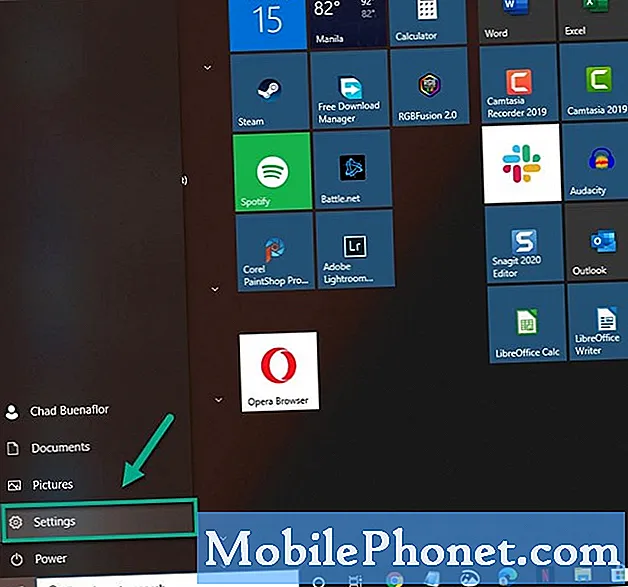
- Kliknij Aplikacje.
Spowoduje to wyświetlenie listy aplikacji zainstalowanych na komputerze.

- Wyszukaj aplikację Battle.net.
Można to znaleźć w prawym okienku w sekcji Aplikacje i funkcje.

- Kliknij aplikację Battle.net, a następnie kliknij przycisk odinstalowania.
Spowoduje to odinstalowanie aplikacji.

- Kliknij przycisk odinstaluj.
Potwierdzi to odinstalowanie.

- Naciśnij klawisz Windows + R.
Otworzy się okno dialogowe Uruchom.
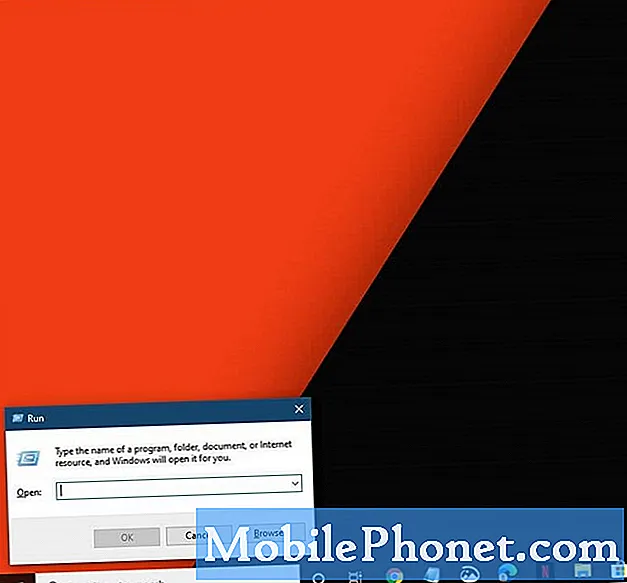
- Wpisz C: ProgramData w polu Otwórz i naciśnij Enter.
To przeniesie Cię do miejsca, w którym znajduje się folder Battle.net.

- Usuń folder Battle.net.
Spowoduje to usunięcie jego danych z komputera.
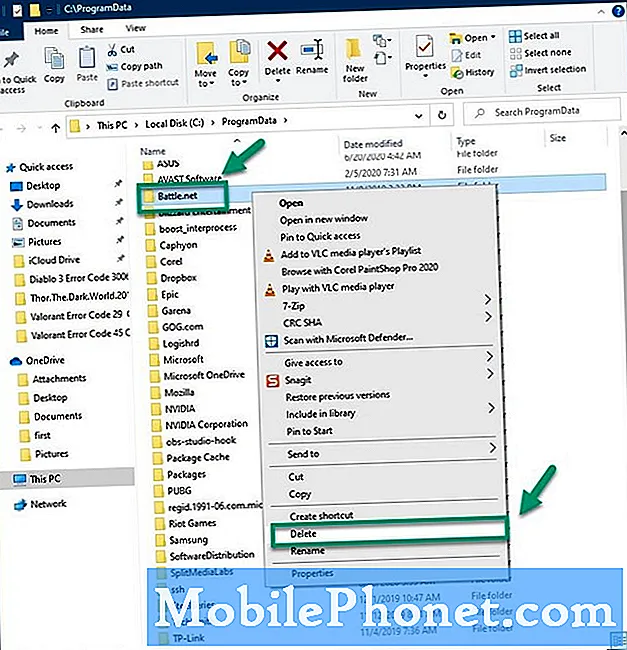
- Pobierz i zainstaluj aplikację komputerową Battle.net
Możesz to zrobić, przechodząc do https://www.blizzard.com/en-us/apps/battle.net/desktop.
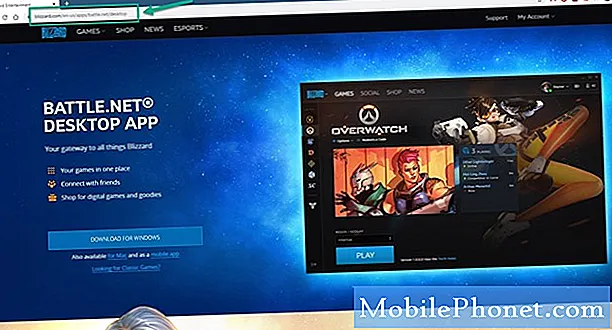
Metoda 2: Wyłącz oprogramowanie zabezpieczające komputer
Oprogramowanie zabezpieczające może uniemożliwić poprawne działanie, instalację lub aktualizację oprogramowania Blizzard. Spróbuj tymczasowo to wyłączyć.
- Kliknij przycisk Start.
- Kliknij opcję Ustawienia.
- Kliknij Aktualizacja i zabezpieczenia.
- Kliknij Zabezpieczenia systemu Windows w lewym okienku.
- Kliknij opcję Ochrona przed wirusami i zagrożeniami.
- Kliknij Zarządzaj ustawieniami, które można znaleźć w prawym okienku.
- Wyłącz przełącznik ochrony w czasie rzeczywistym.
Po wykonaniu powyższych kroków z powodzeniem naprawisz kod błędu BLZBNTBNU00000006 podczas uruchamiania Battle.net na swoim komputerze.
Odwiedź nasz kanał YouTube TheDroidGuy, aby uzyskać więcej filmów o rozwiązywaniu problemów.
Przeczytaj także:
- Nie można zainstalować aplikacji Battle Net w systemie Windows 10


